Nom d'utilisateur en double à l'écran de connexion ou de connexion dans Windows 10
Vous pouvez voir deux noms de compte similaires sur votre écran de connexion(Login) , de connexion(Sign) ou de verrouillage(Lockscreen) dans Windows 10 . Cela se produit lorsque vous activez la fonction de connexion automatique, mais que vous finissez par changer le mot de passe ou le nom de l'ordinateur. Dans cet article, nous allons résoudre le problème du nom d'utilisateur en double(Duplicate) .
(Duplicate)Nom(Sign) d'utilisateur en double à l'écran de connexion(Login) ou de connexion
Voici les choses que vous pouvez faire pour résoudre le problème du nom d'utilisateur en double dans (Duplicate)Windows 10 :
- Modifier les options de connexion
- Supprimer manuellement le nom d'utilisateur en double
- Désactiver la connexion automatique
Parlons-en en détail.
1] Modifier les options de connexion

La première méthode pour résoudre le problème consiste à modifier les options de connexion à partir de l' application Paramètres (Settings ) . Cela désactivera la fonction de connexion automatique . Pour ce faire, suivez les étapes indiquées.
- Lancer les paramètres (Settings ) par Win + I.
- Cliquez sur Account > Sign-In Options.
- Utilisez la bascule pour désactiver "Utiliser mes informations de connexion pour terminer automatiquement la configuration de mon appareil après une mise à jour ou un redémarrage".(“Use my sign-in info to automatically finish setting up my device after an update or restart”.)
Maintenant, redémarrez votre ordinateur et vous ne verrez pas de nom d'utilisateur en double.
2 ] Supprimer manuellement(] Manually Remove) le nom d'utilisateur en double
Si vous ne souhaitez pas modifier les options de(Sign-in) connexion , vous pouvez facilement supprimer un nom d'utilisateur en double pour résoudre le problème. Alors, voyons comment faire de même.
Lancez Run by Win + R, tapez « netplwiz » et appuyez sur Entrée.
Si vous voyez deux noms d'utilisateur, sélectionnez-en un et cliquez sur Supprimer.(Remove.)
Enfin, redémarrez votre ordinateur et, espérons-le, vous ne verrez pas de nom d'utilisateur en double.
3] Désactiver la connexion automatique
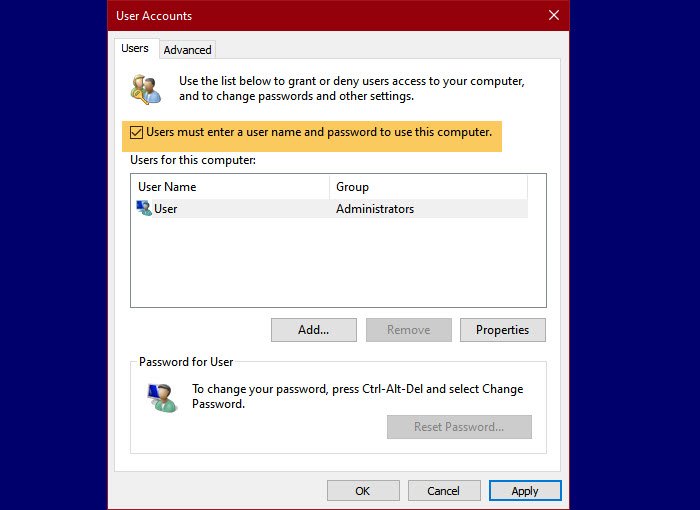
Si les deux méthodes ci-dessus ne résolvent pas le problème, il est peu probable que vous puissiez contourner l'écran de connexion pour résoudre le problème.
Pour ce faire, lancez Exécuter (Run ) par Win + R, tapez « netplwiz » et appuyez sur Entrée. Maintenant, cochez la case " Les utilisateurs doivent entrer un nom d'utilisateur et un mot de passe pour utiliser cet ordinateur(Users must enter a user name and password to use this computer)(Users must enter a user name and password to use this computer) " pour désactiver la connexion automatique.
Si vous souhaitez réactiver la connexion automatique, décochez l'option et utilisez le mot de passe correct pour le faire.
Ce sont les trois méthodes pour résoudre le problème.
Lire ensuite : L' écran de (Read Next: )connexion(Login) apparaît deux fois dans Windows 10 .
Related posts
Où sont les images Windows 10 Login screen enregistrées?
Switch User Option manquant de Windows 10 login screen
Comment configurer Picture Password dans Windows 10
Configure & use YubiKey Secure Login pour Local Account à Windows 10
Lock screen pour se connecter Screen prend trop de temps à charger dans Windows 10
Qu'est-ce que Control Flow Guard dans Windows 10 - comment allumer ou éteindre
Event ID 158 Erreur - Disque identique GUIDs assignment dans Windows 10
Comment ouvrir les fichiers .aspx sur l'ordinateur Windows 10
Comment configurer Windows 10 pour se connecter automatiquement
Comment dupliquer l'écran sur Windows 10
Comment désactiver les sauvegardes pour Feature Updates sur Windows 10
Make Firefox display Media Controls sur Windows 10 Lock Screen
Qu'est-ce que l'emballage d'activation dans Windows 10
Activer ou désactiver la connexion des utilisateurs de domaine à Windows 10 à l'aide de la biométrie
Correction de l'erreur de connexion Minecraft dans Windows 10
Ne peut pas se connecter à Xbox Live; Fix Xbox Live Networking issue en Windows 10
Limiter le Number de Failed Login Attempts dans Windows 10
Watch TV numérique et écouter Radio sur Windows 10 avec ProgDVB
Comment déconnecter d'autres utilisateurs dans Windows 10
Activer Enhanced Anti-Spoofing dans Windows 10 Hello Face Authentication
